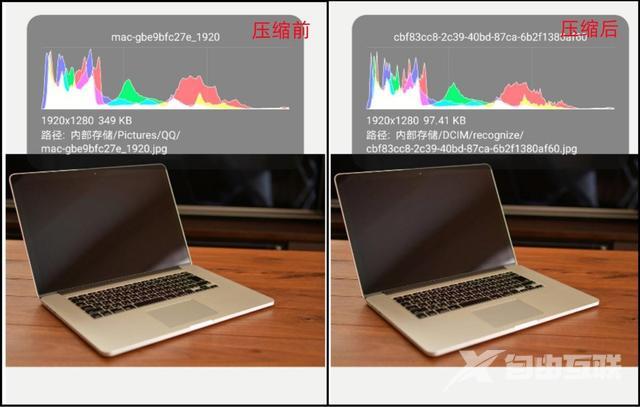手机里的图片我们怎么把它的内存给压缩呢?现在大家的手机内存被照片占据了很大一部分,但是这些照片不是重要文件内容就是满满的回忆,根本舍不得删,为了缓解我们的手机内存
手机里的图片我们怎么把它的内存给压缩呢?现在大家的手机内存被照片占据了很大一部分,但是这些照片不是重要文件内容就是满满的回忆,根本舍不得删,为了缓解我们的手机内存压力,我们可以把图片进行压缩,那么手机上有什么工具可以压缩图片呢?今天分享给大家两种用手机就能压缩图片的神器,有需要的小伙伴快来学习吧。

方法一:一键抠图APP
如果我们平常对于图片有很多的编辑或转换需求,可以使用这个一键抠图APP,我们添加滤镜、添加特效、做证件照等都可以进行,下面来看看具体是怎样做的吧。
① 首先,我们打开软件,在页面中我们点击查看全部,这时就可以看到【图片压缩功能】,点击进入。

② 进入后我们就可以选择图片来进行压缩了,需要压缩的图片勾选好后,点击右上角的【下一步】,这里我们可以选择图片的压缩等级,根据自己的实际需求来选择,然后点击【开始压缩】,图片就会压缩成功,保存到相册啦。

方法二:迅捷PDF转换器APP
第二种方法我们可以通过【迅捷PDF转换器APP】来完成,它不仅可以处理我们日常的一些文件格式转换,对图片的格式转换、证件照制作、文字识别等都可以操作,下面我们来学习一下具体的操作过程。
① 首先,我们进入软件的页面中,点击下方的小功能,就可以看到有【单张图片压缩】和【批量图片压缩】,我们选择一个点击进入后,就可以选择图片,勾选后点击【导入】。
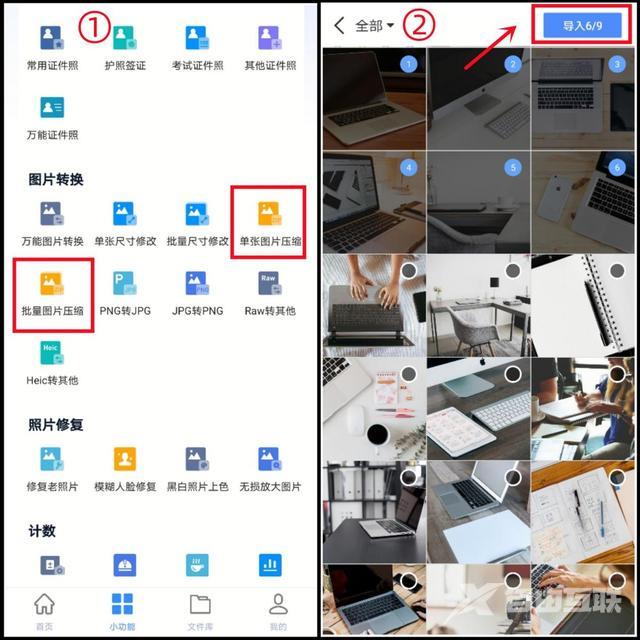
② 图片导入后我们就可以在下方设置图片压缩后的清晰度,根据自己需求选择,然后点击【开始压缩】,图片就会自动压缩完成并且保存到我们的相册里啦。
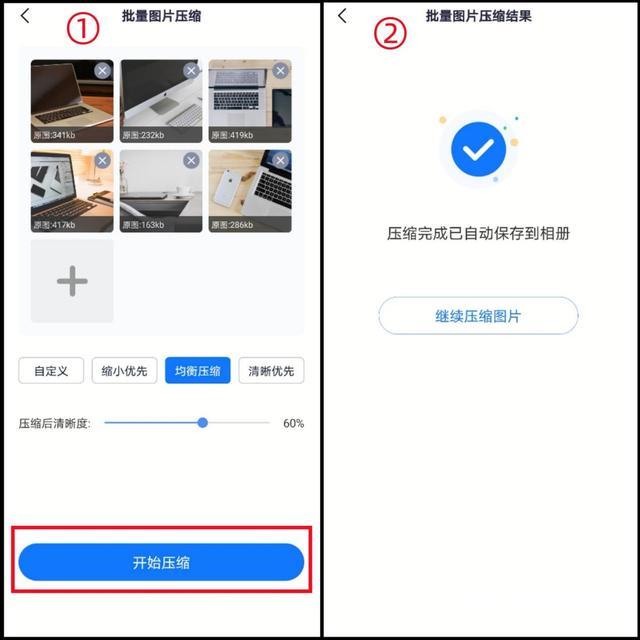
最后我们来看一下图片压缩后的效果咋样,可以看到图片有原来的几百K压缩到几十K大小,如果还想压缩小一点还可以选择【缩小优先】。